

بقلم Nathan E. Malpass, ، آخر تحديث: October 21, 2019
iCloud عبارة عن منصة تخزين بيانات سحابية تقدمها Apple لمستخدمي أجهزتها. والغرض الرئيسي منه هو مزامنة المحتوى (بما في ذلك التطبيقات والصور) بين جميع أجهزة المستخدم من Apple. وبالتالي ، بسبب وظيفة المزامنة هذه ، يمكن للمستخدم الوصول إلى بياناته من أي جهاز iOS في أي وقت وفي أي مكان.
يمكن تحميل جميع ملفات الوسائط التي التقطتها على أجهزة iOS الخاصة بك إلى ملفات iCloud. في وسعنا عرض صور iCloud عبر الإنترنت. هذا ممكن فقط إذا قمت بتشغيل مزامنة "مكتبة صور iCloud" على جميع أجهزة iOS لديك.
تمنح iCloud مستخدميها مساحة تخزين تبلغ 5 جيجابايت مجانًا. من أجل الحصول على مساحة تخزين أكبر ، عليك دفع مبلغ معين من المال. أو قد ترغب في تحرير مساحة أكبر عن طريق حذف الملفات غير الضرورية ونقل الملفات المهمة إلى منصات تخزين أخرى (أو أجهزة).
بمجرد تنشيط خيار iCloud Photos ، سيتم نقل كل صورة وفيديو تلتقطه باستخدام جهاز iOS الخاص بك (وإضافته إلى تطبيق الصور) من أي جهاز iOS لديك ، إلى مكتبة واحدة ثم تحميلها إلى مكتبة iCloud. يحدث هذا تلقائيًا وكان لديك وصول بعيد إلى ملفات الوسائط الخاصة بك.
نظرًا لأن ملفات الوسائط الخاصة بك موجودة في iCloud ، يمكنك ذلك بسهولة عرض صور iCloud عبر الإنترنت من خلال أي جهاز تريده. في هذا الدليل ، سنعلمك كيفية القيام بذلك. على سبيل المثال ، سنعلمك كيفية عرض صور iCloud من خلال جهاز iPad أو iPhone.
سنعلمك أيضًا كيفية القيام بذلك على جهاز Android أو جهاز كمبيوتر يعمل بنظام Windows. لكن أولاً ، سنخبرك بكيفية الاستفادة بشكل أفضل من مساحة تخزين iCloud باستخدام أداة نقل لنقل ملفاتك (بما في ذلك صورك) من نظام أساسي إلى آخر. هيا بنا نبدأ.
قم بتحرير المزيد من مساحة التخزين من خلال نقل الهاتفج: كيفية عرض صور iCloud عبر الإنترنت باستخدام أجهزة iPhone أو iPadب: عرض صور iCloud عبر الإنترنت باستخدام حساب iCloudج: عرض صور iCloud عبر الإنترنت باستخدام أجهزة Androidد: كيفية التحقق من صور iCloud باستخدام جهاز كمبيوتر يعمل بنظام Windowsلتختتم كل شيء
من أجل تحرير المزيد من مساحة التخزين داخل أجهزة iOS الخاصة بك ، وفي النهاية ، iCloud الذي تتم مزامنة الملفات معه ، يجب عليك استخدام نقل الهاتف FoneDog. هذه أداة تتيح لك نقل الملفات بين أجهزة Android و iOS وأجهزة الكمبيوتر.
فيما يلي الخطوات التي يجب اتباعها من أجل استخدامه:
الخطوة 01 - قم بتنزيل FoneDog Phone Transfer وتثبيته وتشغيله على جهاز الكمبيوتر الخاص بك.
الخطوة 02 - قم بتوصيل جهاز iOS بالكمبيوتر باستخدام كابل USB. انتظر حتى يتعرف البرنامج على جهازك.
الخطوة 03 - حدد أنواع البيانات التي ترغب في نقلها. في هذه الحالة ، سنختار الصور. يمكنك أيضًا تحديد أنواع أخرى من البيانات.
الخطوة 04 - اتبع التعليمات التي تظهر على الشاشة لنقل البيانات من جهاز إلى آخر. في هذه الحالة ، قد ترغب في نقل صورك من جهاز iOS الخاص بك إلى جهاز الكمبيوتر الخاص بك.
الخطوة 05 - انتظر حتى تكتمل العملية برمتها. أخرج جهاز iOS الخاص بك بأمان من الكمبيوتر.
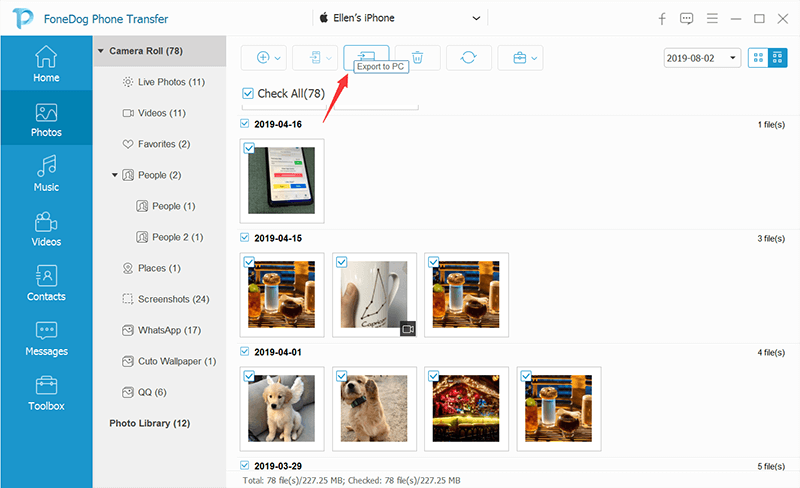
لعرض صور iCloud ، يجب عليك التأكد من تنشيطها على جهاز iPhone أو iPad. بالطبع ، يجب أن يكون جهاز iOS الخاص بك متصلاً بالإنترنت. فيما يلي الخطوات التي يجب اتباعها لعرض صور iCloud الخاصة بك عبر الإنترنت باستخدام أجهزة iOS المذكورة:
الخطوة 01 - اتصل بشبكة Wi-Fi وقم بتنشيط صور iCloud داخل جهاز iPhone أو iPad.
الخطوة 02 - قم بزيارة تطبيق الصور.
الخطوة 03 - في الجزء السفلي من الواجهة ، اختر الصور.
الخطوة 04 - اختر علامة التبويب للألبومات لتتمكن من رؤية كل ذلك بما في ذلك محتوى الوسائط بداخله.
الخطوة 05 - بمجرد تمكين iCloud Photos ، سيظهر الألبوم المسمى "All Photos". سيتم عرض هذا بدلاً من محتوى الألبوم "Camera Roll".
الخطوة 06 - الآن ، يمكنك معاينة الصور داخل iCloud على جهاز iPhone أو iPad.
تأكد من تنشيط مكتبة صور iCloud داخل أجهزة iOS الخاصة بك. بهذه الطريقة ، تتم مزامنة جميع الصور تلقائيًا مع تلك الموجودة في iCloud. إليك كيفية استخدام متصفح الويب من أجل عرض صور iCloud عبر الإنترنت:
الخطوة 01 - قم بتشغيل متصفح الويب.
الخطوة 02 - قم بزيارة iCloud.com.
الخطوة 03 - أدخل معرف Apple الخاص بك وكلمة المرور المقابلة.
الخطوة 04 - افتح رمز الصور.
الخطوة 05 - عرض جميع الصور المحفوظة داخل حساب iCloud الخاص بك. 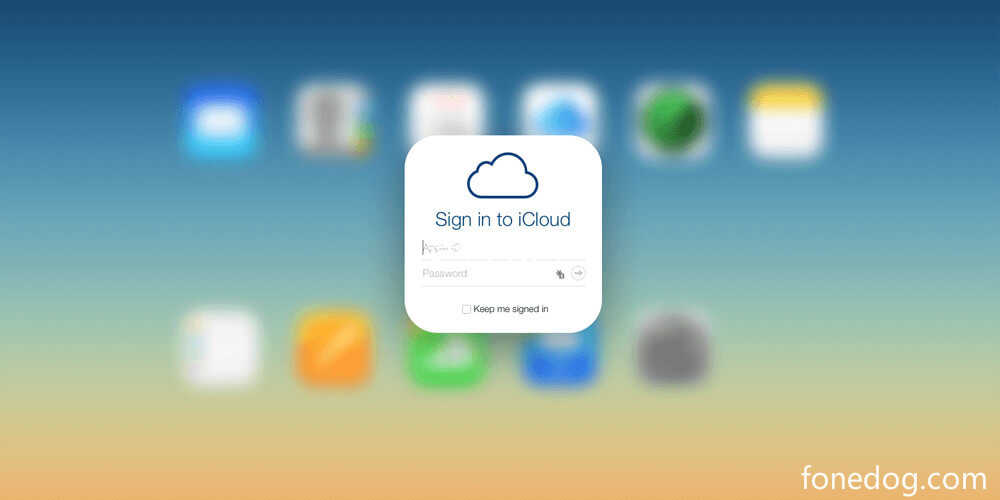
فيما يلي خطوات كيفية القيام بذلك:
الخطوة 01 - قم بتشغيل Chrome أو أي متصفح ويب آخر باستخدام جهاز Android الخاص بك.
الخطوة 02 - قم بزيارة iCloud.com.
الخطوة 03 - اضغط على زر الإعدادات الذي يشبه ثلاث نقاط داخل المتصفح.
الخطوة 04 - اختر "موقع سطح المكتب"
الخطوة 05 - أدخل معرف Apple وكلمة المرور.
الخطوة 06 - قم بزيارة قسم الصور من أجل عرض صور iCloud عبر الإنترنت.
هناك طريقتان مختلفتان للقيام بذلك. الأول هو استخدام متصفح الويب. والثاني هو استخدام تطبيق iCloud لأجهزة الكمبيوتر التي تعمل بنظام Windows. فيما يلي الخطوات التي يجب اتباعها لعرض صور iCloud عبر الإنترنت باستخدام جهاز كمبيوتر يعمل بنظام Windows على التطبيق الخاص:
الخطوة 01 - قم بتنزيل وتثبيت iCloud لنظام التشغيل Windows. أعد تشغيل الكمبيوتر بعد ذلك.
الخطوة 02 - افتح التطبيق على جهاز الكمبيوتر الخاص بك.
الخطوة 03 - قم بتسجيل الدخول باستخدام معرف Apple الخاص بك وكلمة المرور المقابلة.
الخطوة 04 - اضغط على "خيارات". يقع هذا بجوار موقع الصور.
الخطوة 05 - حدد المربع الذي يقول "مكتبة صور iCloud".
الخطوة 06 - حدد المربع الذي يقول "تنزيل صور ومقاطع فيديو جديدة على جهاز الكمبيوتر الخاص بي."
الخطوة 07 - اضغط على Done ثم Apply.
الخطوة 08 - افتح مستكشف الملفات داخل جهاز الكمبيوتر الخاص بك. ابحث عن موقع المجلد الذي يحتوي على الصور التي تم تنزيلها. يمكن ملاحظة ذلك في قسم "تنزيل الصور ومقاطع الفيديو الجديدة إلى جهاز الكمبيوتر الخاص بي" مسبقًا.
الخطوة 09 - اضغط على مجلد التنزيلات لعرض صور iCloud.
في هذا الدليل ، علمنا كيفية عرض صور iCloud عبر الإنترنت. يمكن القيام بذلك باستخدام أجهزة iPad ومتصفحات الويب وأجهزة Android وحتى أجهزة الكمبيوتر التي تعمل بنظام Windows. أخيرًا ، نوصي أنه من أجل تحرير المزيد من مساحة التخزين داخل حساب iCloud الخاص بك ، من الأفضل استخدام FoneDog Phone Transfer لنقل الملفات من أجهزة iOS الخاصة بك إلى نظام تخزين أساسي آخر.
ماذا عنك؟ كيف ترى صورك على iCloud؟ ما هي طريقتك المفضلة للقيام بذلك عبر الإنترنت؟ واسمحوا لنا أن نعرف في قسم التعليقات أدناه.
اترك تعليقا
تعليق
نقل الهاتف
نقل البيانات من اي فون ، الروبوت ، دائرة الرقابة الداخلية ، وأجهزة الكمبيوتر إلى أي مكان عن طريق الهاتف fonedog transfer لن تضيع . على سبيل المثال ، الصور ، الرسائل ، والاتصالات ، والموسيقى ، الخ .
تحميل مجانامقالات ساخنة
/
مثير للانتباهممل
/
بسيطصعبة
:شكرا لك! إليك اختياراتك
Excellent
:تقييم 4.8 / 5 (مرتكز على 98 التقييمات)